이 제어를 수정하면 이 페이지는 자동으로 업데이트됩니다.
Motion 사용 설명서
- 환영합니다
- Motion의 새로운 기능
-
- 생성기 사용 개요
- 생성기 추가하기
-
- 이미지 생성기 개요
- 커스틱 생성기
- 셀룰러 생성기
- 체커보드 생성기
- 구름 생성기
- 색입체 생성기
- 물방울 무늬의 동심원 모양 생성기
- 동심원 모양 생성기
- 그라디언트 생성기
- 그리드 생성기
- 일본풍 패턴 생성기
- 렌즈 플레어 생성기
- 만화 선 생성기
- 막 생성기
- 노이즈 생성기
- 단색 광선 생성기
- 옵 아트 1 생성기
- 옵 아트 2 생성기
- 옵 아트 3 생성기
- 겹쳐진 원 생성기
- 방사형 막대 생성기
- 부드러운 그라디언트 생성기
- 나선형 생성기
- 나선 효과 그리기 생성기
- 나선 효과 그리기 온스크린 컨트롤 사용하기
- 별 생성기
- 스트라이프 생성기
- 햇살 생성기
- Truchet 타일 생성기
- 이색 광선 생성기
- 수정된 생성기 저장하기
- 용어집
- 저작권

Motion의 3D 뷰포트 레이아웃
뷰포트는 여러 카메라 보기를 동시에 표시하는 캔버스의 윈도우 디비전입니다. 뷰포트를 사용하면 3D 공간에서 대상체에 움직임을 추가하고, 이를 배치할 수 있습니다. 기본 뷰포트는 단일 카메라 보기입니다. 캔버스의 오른쪽 상단 모서리에 있는 회색 상자를 클릭하고 다음과 같은 정렬을 선택하여 뷰포트를 추가할 수 있습니다.
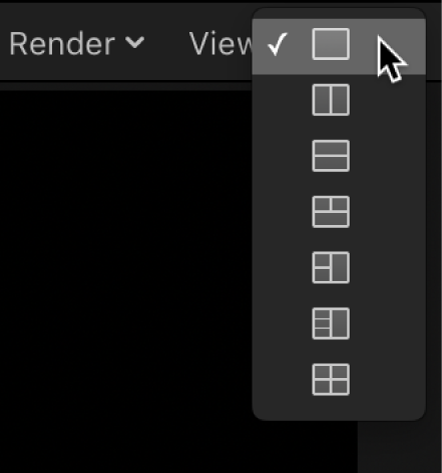
단일: 기본값으로, 캔버스에 단일 뷰포트 윈도우가 표시됩니다.
2개, 좌우: 캔버스에 두 개의 뷰포트 윈도우가 양옆으로 나란히 표시됩니다.
2개, 위아래: 캔버스에 두 개의 뷰포트 윈도우가 위아래로 나란히 표시됩니다.
3개, 아래 큰 화면: 위쪽에 양옆으로 두 개, 아래쪽에 큰 윈도우 한 개로 총 세 개의 뷰포트 윈도우가 표시됩니다.
3개, 오른쪽 큰 화면: 총 세 개의 뷰포트 윈도우가 표시됩니다. 왼쪽에 두 개의 윈도우가 위아래로 나타나며, 오른쪽 전체에 하나의 큰 윈도우가 표시됩니다.
4개, 오른쪽 큰 화면: 총 네 개의 뷰포트 윈도우가 표시됩니다. 왼쪽에 세 개의 윈도우가 위아래로 나타나며, 오른쪽에 하나의 큰 윈도우가 나타납니다.
4개: 네 개의 뷰포트 윈도우가 모두 같은 크기로 표시됩니다.
여러 개의 뷰포트를 사용하여 작업하는 경우 가장 최근에 클릭한 보기가 활성 보기로 나타납니다. 활성 뷰포트에는 노란색 테두리가 쳐져 쉽게 알아볼 수 있습니다. 활성 뷰포트에만 변형 핸들이 표시됩니다.
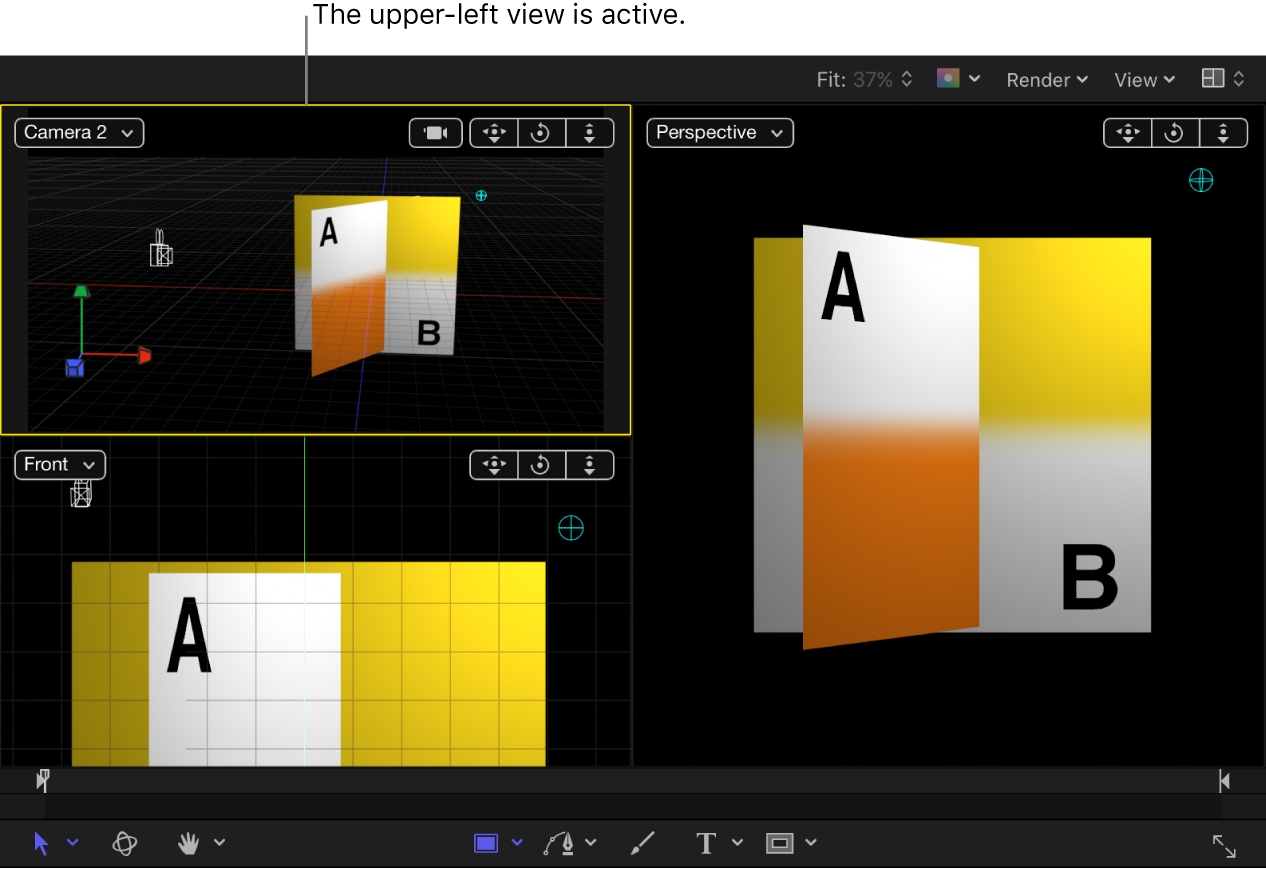
참고: 캔버스의 활성 뷰포트는 활성 카메라와 다릅니다. Motion의 카메라 및 보기의 내용을 참조하십시오.
피드백을 보내 주셔서 감사합니다.